Elimina le pagine doppione da un file PDF, online e gratuitamente. Non c’è filigrana e non è necessario registrarsi.
Elimina le pagine doppione da un file PDF, online e gratuitamente. Non c’è filigrana e non è necessario registrarsi.
Hai unito PDF con pagine identiche per sbaglio? In questo caso puoi usare il tool di Smallpdf per eliminare pagine da PDF e rimuovere le pagine duplicate. Questo tool può essere usato sul nostro sito a costo zero e non è necessario registrarsi.
Come eliminare le pagine doppione di un PDF, online e gratuitamente
Vai al tool per eliminare pagine da PDF.
Trascina e rilascia il tuo documento PDF nell’apposito riquadro.
Passa il mouse sulle pagine doppione e clicca sull’icona del cestino per eliminarle.
Clicca su “Applica modifiche” e scarica il file.
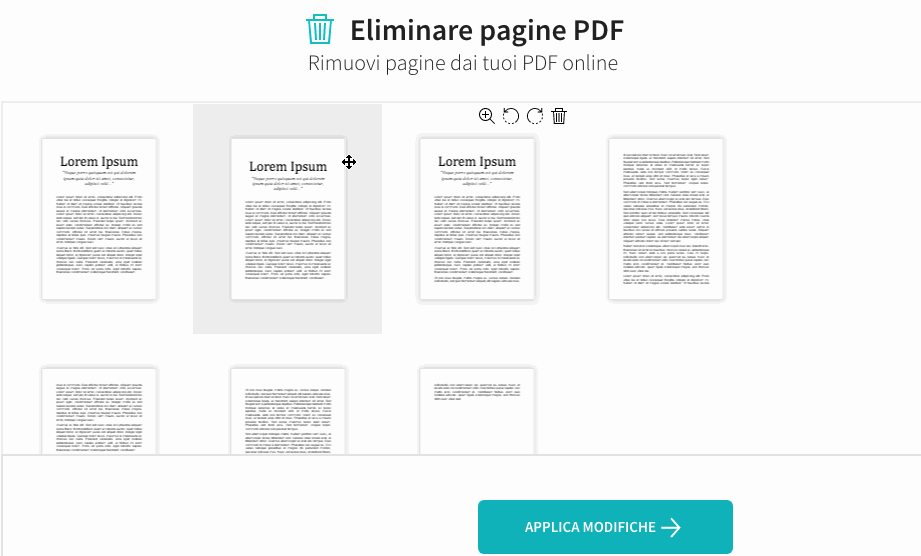
Elimina le pagine doppione dal tuo PDF in men che non si dica
Zooma o ruota prima di eliminare le pagine
Quando sei nel tool per eliminare pagine doppione dal tuo PDF, puoi anche ruotarle o zoomare per controllare il contenuto di ciascuna di esse, se necessario. Queste opzioni vengono mostrate di fianco all’icona per cancellare le pagine, che appare quando passi il mouse sopra l’anteprima di ciascuna pagina. La funzione zoom rende il compito di individuare e rimuovere i contenuti duplicati all’interno di un unico PDF più semplice, così avrai la certezza di rimuovere le pagine giuste.
Se hai bisogno di trovare pagine doppione all’interno di più file PDF, puoi sempre unirli in un unico documento PDF, utilizzando il nostro tool per unire PDF. In seguito, usa il tool per eliminare le pagine: così potrai individuare e rimuovere le pagine che non ti servono.
Posso eliminare le pagine doppione di un PDF anche offline?
Certo! Usando l’app per desktop di Smallpdf. A differenza della versione online, per usare la nostra app per desktop è necessario avere un account Pro. Per eliminare le pagine doppione offline, segui le istruzioni qui sotto:
- Apri il PDF con la nostra app per desktop.
- Clicca con il tasto destro del mouse sull’anteprima della pagina che vuoi eliminare.
- Seleziona “Delete”.
- Clicca sull’icona del floppy disk in cima alla pagina per salvare i cambiamenti.
- Per rimuovere più pagine simultaneamente, evidenzia più pagine e segui le stesse istruzioni.
Oltre a elaborare più pagine in blocco, puoi anche ruotare o inserire una pagina vuota all’interno del tuo PDF. Come sempre, se vuoi disporre le pagine in ordine diverso le puoi trascinare e rilasciare nel punto desiderato. Speriamo che ti diverta a modificare i PDF tanto quanto noi ci siamo divertiti a creare entrambe le piattaforme!
Uso gratuito, su qualsiasi device
Smallpdf è uno dei software per PDF più visitati sul web, con oltre 40 milioni di utenti mensili. Puntiamo a semplificare il tuo lavoro legato ai PDF, sia che tu debba rimuovere, modificare o aggiungere pagine a un PDF. Siamo qui per aiutarti! I nostri tool online per PDF sono accessibili a tutti e possono essere usati gratuitamente in maniera limitata. Se usi la piattaforma frequentemente, puoi registrarti per un account Pro, che ti garantisce invece un utilizzo illimitato, insieme a molte altre funzioni premium.
Il nostro team crede nel rendere i software per PDF facilmente accessibili e alla portata di tutti ed è per questo che la possibilità di utilizzare il sito gratuitamente rimarrà. Anche se usi il sito tutti i giorni, potrai abbonarti senza spendere una fortuna, come accade invece per altri software PDF (ad esempio per un account Adobe Acrobat Pro).
Ti invitiamo a dare un'occhiata ai molti altri tool che offriamo online. Se hai bisogno di eliminare pagine da un documento digitale in un altro formato, ricordati che puoi sempre prima convertirlo in formato PDF, rimuovere le pagine, e poi salvarlo di nuovo nel suo formato originale, in base alle tue esigenze!
Articolo tradotto e adattato in italiano da Giuliana



